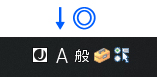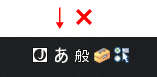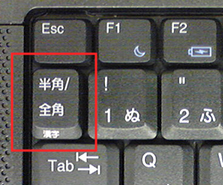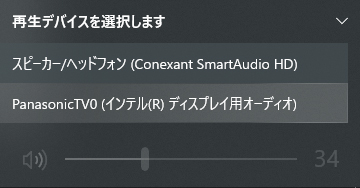| Q1. ブラウザのアドレスバーにURLを入れても画面が表示されない。
|
A.
| 文字が全角になっていないかどうかをご確認ください。 |
| マウスカーソルをアドレスバーの上でクリックし、入力プロンプト(入力が可能なことを示す縦棒|)が点滅した際、パソコン右下のタスクバー内に入力モードを示すアイコンが表示されます※1※2。
|
右図のように「あ」になっている場合は、キーボード左上の「全角/半角」ボタンで入力モードを切り替えてください。※3
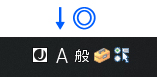 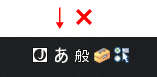
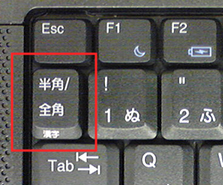 |
※1:標準的なパソコンのレイアウトの場合
※2:パソコンやプログラムの種類によって表示は異なります。
※3:キーボードの種類によってレイアウトは異なります。 |
|
| Q2. ユーザーID、パスワードを入れる場所が見当たらない。
|
A.
| URLが間違っていないかをご確認ください。 |
| ログインが可能な期間の前、あるいは後である可能性があります。ログイン可能な期間を配布資料にてご確認ください。 |
|
| Q3. ユーザーID、パスワードを入れてもログインできない。
|
A.
| 文字が全角になっていないかどうかをご確認ください。Q1の回答をご確認ください。 |
文字が大文字にロックされていないかどうかをご確認ください。


 |
|
| Q4. 「配信プログラム」ページで「視聴ページへ」ボタンをクリックしたが動画が再生されない。
|
A.
| 視聴ページへ進んだあと、画面中央の再生ボタンを1回だけクリックしてください。(シングルクリック) |
| ダブルクリックすると、一時停止になったり、エラーになる可能性があります。 |
|
| Q5. 再生ボタンを押したが映像が動かない。
|
A.
| 一時停止になっている可能性があります。もう一度、画面を1回だけクリックしてください。(シングルクリック) |
|
| Q6. 映像は再生されるが音が聞こえない。
|
A.
| パソコンの音量をご確認ください。 |
| スピーカーを別途接続している場合は、スピーカーの音量や電源が入っているかなどをご確認ください。 |
デュアルモニターでパソコンをご利用の場合、再生デバイスがモニターのスピーカーを使う設定になる場合があります。再生デバイスの選択が正しいかをご確認ください。
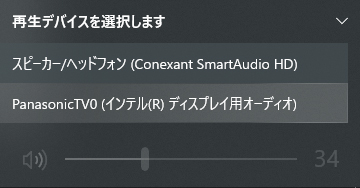
※これは一例です。環境によって異なります。 |
|
| Q. 映像が途中で止まったり、音声が途切れたりする。
|
A.
| ネットワークの混雑状況やお客様のパソコンのスペック等の状況によって接続障害が発生する可能性があります。 |
| 動画視聴に関するヘルプ をご確認ください。 |
|
| Q. 自宅のパソコンでは視聴できたが、職場のパソコンでは視聴できない。
|
| A.
|